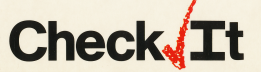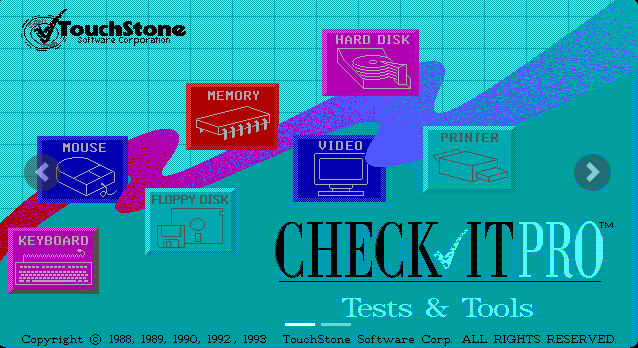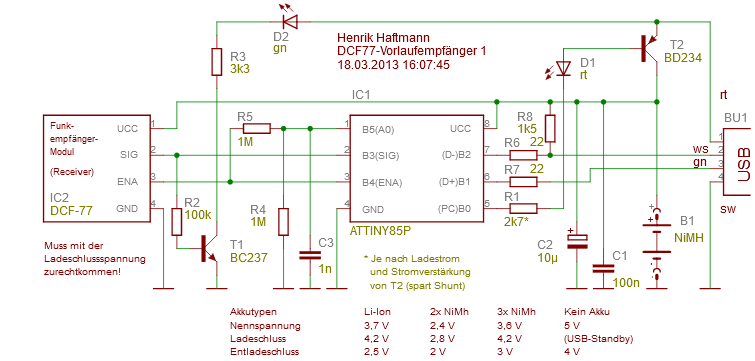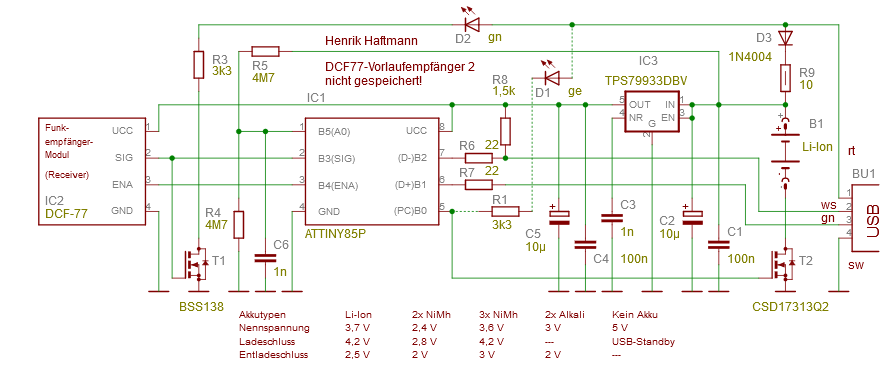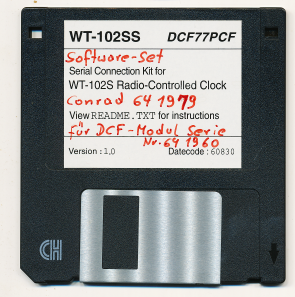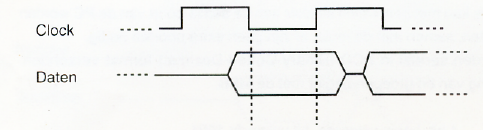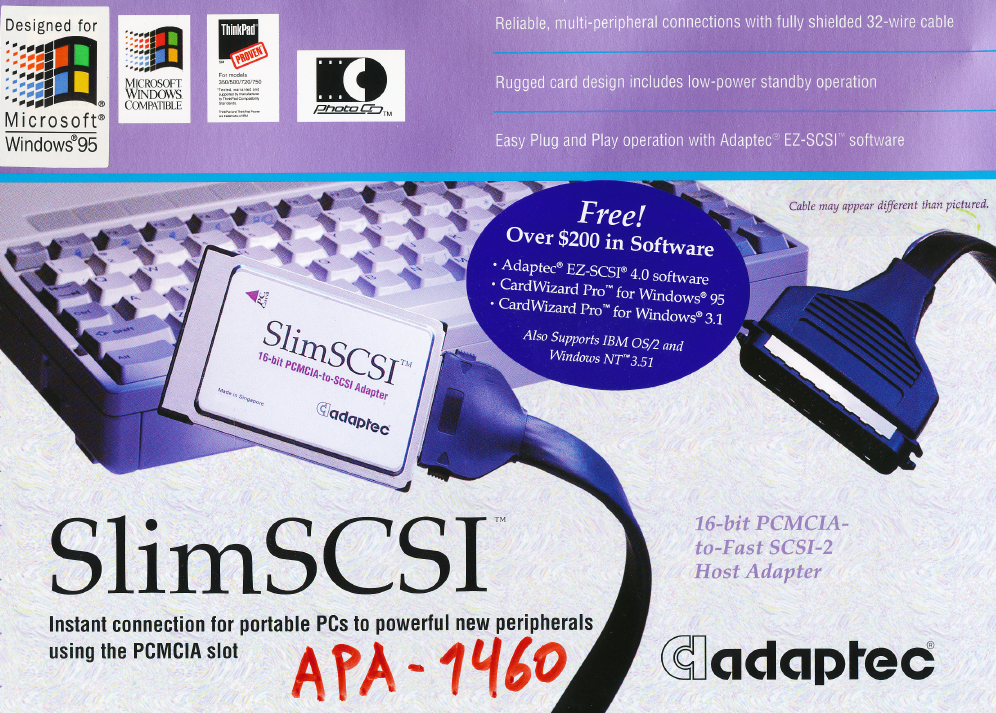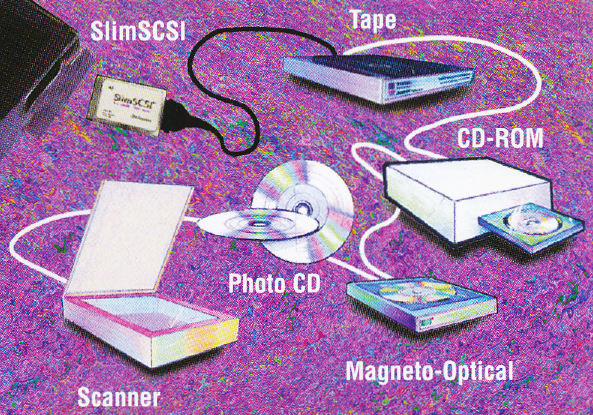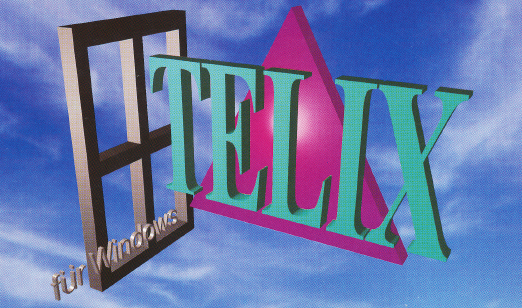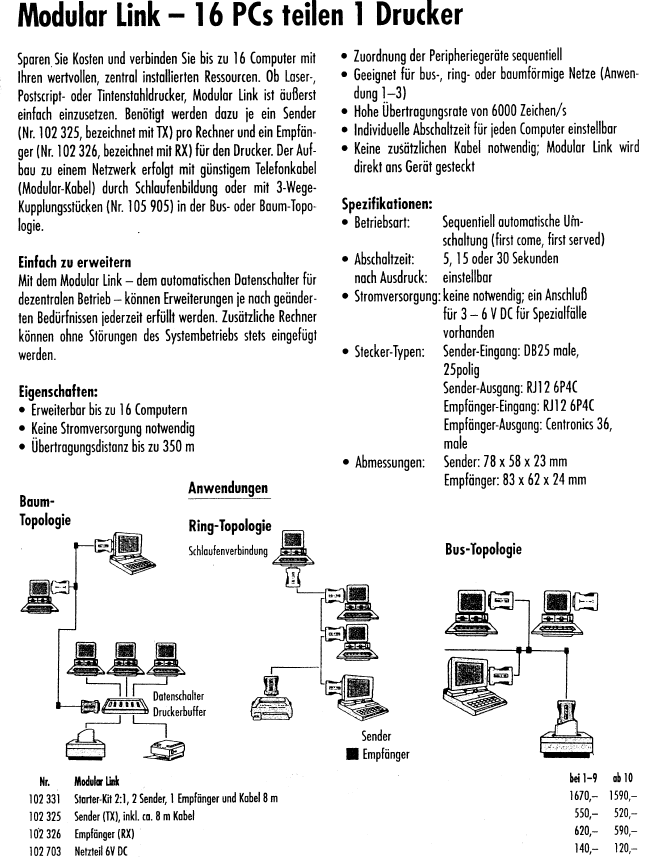|
http://sites.schaltungen.at/verkaufe/pc-rechner/extern Wels, am 2021-03-20BITTE nützen Sie doch rechts OBEN das Suchfeld [ ] [ Diese Site durchsuchen]DIN A3 oder DIN A4 quer ausdrucken
*******************************************************************************I** DIN A4 ausdrucken (Heftrand 15mm / 5mm) siehe http://sites.schaltungen.at/drucker/sites-prenninger
********************************************************I* ~015_b_PrennIng-a_verkaufe-pc.rechner-extern (xx Seiten)_1a.pdf
Untergeordnete Seiten (8):
Verschiedenes
https://produktinfo.conrad.com/?bl=DE
Professionelle PC-Diagnose Software M&T Best.-Nr. 57018A
CheckIt V3.0 Diagnose-Software für PCs STAND 94-05-10 öS 3.220,- DM 359,-
Parallel-Prüfschleifenstecker für CheckIt (LPTx) DB25m blau 25-pol. Zeichnung AVADAP01.sch
959_b_ROTAX-x_AVADAP01 Parallel-Prüfschleifenstecker für CheckIt D-SUB 25-pol. male_1a.pdf
RS232-Prüfschleifenstecker für CheckIt (LPTx) DB25f gelb 25-pol. Zeichnung AVADAP02.sch
959_b_ROTAX-x_AVADAP02 RS232-Prüfschleifenstecker für CheckIt D-SUB 25-pol. female_1a.pdf
RS232-Prüfschleifenstecker für CheckIt (LPTx) DB9f gelb 9-pol. Zeichnung AVADAP03.sch
959_b_ROTAX-x_AVADAP03 RS232-Prüfschleifenstecker für CheckIt D-SUB 9-pol. female_1a.pdf
CheckIt V3.0 ist eine professionelle und anwenderfreundliche Diagnose-Software für PCs.
Es umfaßt Fehlerdiagnose, Systeminfos und Leistungswerte in einem Programm.
Fehler werden lokalisiert, ohne daß Sie den Computer öffnen müssen.
Sollte Ihr PC einmal nicht wie gewohnt arbeiten, dann starten Sie einfach Checklt, um festzustellen, ob es sich um ein Hard- oder Software-Problem handelt.
Neben den umfangreichen und ausführlichen Tests der einzelnen Hardware-Komponenten gibt CheckIt auch detailliert Auskunft
über die Ausstattung des verwendeten Computersystems und die installierte Software.
Findet CheckIt einen Fehler, dann erhält der Anwender ein genaues und aussagekräftiges Fehlerprotokoll,
mit dessen Hilfe das entsprechende Bauteil repariert oder ausgetauscht werden kann.
Außerdem können Sie mit CheckIt die Leistungswerte von Hauptprozessor, Koprozessor, Videoadapter und Festplatte ermitteln
und mit anderen Computertypen vergleichen. Auch das Einbinden eigener Dienstprogramme ist mit CheckIt möglich.
Die Leistungsmerkmale im einzelnen (je nach Computertyp und Ausstattung verschieden):
• Ermittlung der Rechnerkonfiguration, Speicherbelegung, lnterrupts, CMOS-Tabelle und Gerätetreiber. • Test von Arbeitsspeicher, Floppy- und Festplattenlaufwerken, Hauptplatine, Echtzeituhr, Schnittstellen, Drucker, Bildschirm und Eingabegeräten mit ausführlichem Testprotokoll. • Leistungsermittlung von Hauptprozessor, Koprozessor, Videoadapter und Festplatte. • Lokalisieren von defekten RAM-Chips und Einbinden von Zusatzprogrammen. • Unterstützt DOS 4.0 und Computer mit 80486-Prozessor.
Lieferumfang:
• Bedienerhandbuch • 2x 5,25" und 1x 3,5" Programmdiskette.
Hardware-Voraussetzung:
• IBM-PC/XT/AT oder -PS/2 bzw. dazu Kompatible, mind. 384 Kbyte RAM, DOS 2.0 oder höher.
CheckIt PRO V1.08
CHECKIt PRO Bedienerhandbuch
https://archive.org/details/CKINFO
https://winworldpc.com/product/checkit/pro-1x
4 Stk 3 1/2" Disketten CHECKIt V3.0
https://winworldpc.com/download/c381c3b7-1e71-1c3e-11c3-a7cb86c2bd52
GUDE 0107 Funkzeitempfänger, DCF77 USB, IP40 € 123,00 verkauft
|
||||||||||||||||||||||||||
| Technische Daten | |
|
Hersteller |
Adaptec |
|
Modell |
APA-1460A |
|
Produkt |
SlimSCSI PC Card |
|
Anschlussart |
1x SCSI 68-pol |
|
Anschlüsse extern |
1x 13-pol |
|
Geschwindigkeit |
10 MBps |
adaptec APA-1640 Kit Slim SCSI-3
SCSI-1 Ext. 50-pin Centronics auf slim SCSI ext. 50-pin HD Typ ACK-1460H
high density-Steckverbinder ext. 50-pin HD auf ext. 50-pin Centronis
Treiber Disketten:
4 Stk. 3 1/2" Disketten APA-1460 Slim SCSI Prg. Disketten Win 95, Win NT 3.51, Win 3.1,
1 Stk. Software auf CD-ROM Adaptec EZ-SCSI 4.0
Anleitungen:
Installation Guide APA-1460 SlimSCSI PCMCIA-to-SCSI Host Adapter
300_d_adaptec-x_APA-1460 SlimSCSI - Technical Reference_1a.pdf
300_d_adaptec-x_APA-1460 SlimSCSI 1460 Adapter - User's Guide_1a.pdf
300_d_adaptec-x_APA-1460 SlimSCSI (PCMCIA to SCSI Host Adapter) - Installation Guide_1a.pdf
alles in Hängeregister vorhanden !
Verbindungskabel adaptec Slim SCSI Nr. 494473-01 A
SlimSCSI 16-bit-PCMCIA-zu-Fast-SCSI-2-Hostadapter
Der SlimSCSI-Kost-Adapter... der schnelle Weg zumzuverlässig bis zu 7 High-Performance externePeripheriegeräte an Ihren tragbaren PC
Stecken Sie den scheckkartengroßen SlimSCSI-Adapter von Adaptec hineinVerbinden Sie den PCMCIA-Steckplatz Ihres PCs mit dem speziell entwickelten32-Pin-Kabel, und Sie können praktisch jedes hinzufügenleistungsstarkes SCSI-2-Peripheriegerät, das Sie möchten.
Mit dem SlimSCSI-Adapter können Sie ganz einfach CD-ROMs hinzufügenLaufwerke, damit Sie Multimedia-Präsentationen präsentieren könnenund halten Sie Datenbankinformationen immer griffbereit. SchubDatenspeicherfähigkeit durch Hinzufügen von Festplatten. Zu erfassenund speichern Sie Grafiken oder Dokumente zur späteren Überprüfung durchHinzufügen eines Scanners. Und wegen dem SlimSCSI-Adapterund Kabel sind darauf ausgelegt, hohe E/A-Daten zuverlässig zu verarbeitenÜbertragungsraten können Sie all diese Vorteile nutzenVerbindungen auf einmal.
Bringt Desktop-PC 1/0 Leistung undErweiterbarkeit auf tragbare Systeme
Bereit für den Einsatz in PCMCIA Typ II, Typ III undToshiba® "Typ IV"-Steckplätze, der SlimSCSI-Hostadapterüberwindet die Leistungs- und Konnektivitätsbeschränkungen vontragbare PCs. Mit PCMCIA-Bus Datenübertragungsraten vonbis zu 2 MB/s bietet der SlimSCSI-Adapter Leistungist vielen herkömmlichen 16-Bit-Desktops ebenbürtigAdapter. Und Sie können sicher sein, dass SlimSCSIAdapter wird sich weiterhin den Herausforderungen der stellentragbare Umgebung mit seiner ultra-robusten, leistungsstarkenspeicherndes Design.
- MS-DOS 4.x, 5.x, 6.x
- Microsoft Windows 3.1
- Microsoft Windows 95
- Microsoft Windows 98
- Microsoft Windows NT 3.51
- Microsoft Windows NT 4.0
- Microsoft Windows CE 2.0
- Microsoft Windows 3.1
- Microsoft Windows 95
- Microsoft Windows 98
- Microsoft Windows NT 3.51
- Microsoft Windows NT 4.0
- Microsoft Windows CE 2.0
https://ask-de.adaptec.com/app/answers/detail/a_id/1296/~/welche-betriebssysteme-werden-von-den-slimscsi-karten-apa-1460-und-apa-1480
********************************************************I*
Terminal-Prg. ELSA Telix für Windows
Elsa MicroLink 33.6 MC, Modemkarte PCMCIA STAND 1995
Telix Drivers
2 Stk. 3 1/2" Disketten Systemsoftare Telix für Windows V1.10a deutsch
1 Stk ELSA Telix für Windows HANDBUCH
alles in Hängemappe vorhanden
■ Komfortable und übersichtliche mausgesteuerte Benutzeroberfläche
■ Einfache Installation und Anpassung an beliebige Modemtypen
■ Unterstützung des grafischen Kommunikationsstandards RlPscrip
■ Zahlreiche schnelle und zuverlässige Übertragungsprotokolle
■ Emulation aller wichtigen Terminaltypen
■ Individuelle Anpassung des Terminalbildschirms
■ Einstellbarer Text- und Grafikpuffer zum Zurückblättern
■ Beliebig viele Telefonverzeichnisse mit jeweils bis zu 1000 Einträgen
■ Komfortable Funktionen zur Telefonbuchverwaltung
■ Netzwerk- und FOSSIL-Betrieb durch Interrupt-14-Unterstützung
■ Komfortable Gebührenverwaltung
■ Zwei integrierte, umfangreiche Scriptsprachen mit Lernmodus
Systemanforderungen:
- MS-DOS 3.1 oder neuere Version
- Microsoft Windows 3.1 oder neuere Version
- IBM AT, PS/2 oder kompatibler Rechner mit 80386 oder besserem Prozessor
- 2 MB Hauptspeicher erforderlich, 4 MB empfohlen
- Mindestens 3 MB freier Festplattenspeicher
- VGA-Grafiktreiber mit 256 Farben für RIPscrip-Emulation empfohlen
- Microsoft-kompatible Maus dringend empfohlen
- Serielle Schnittstellenkarte mit 16550-UART empfohlen
- MS-DOS 3.1 oder neuere Version
- Microsoft Windows 3.1 oder neuere Version
- IBM AT, PS/2 oder kompatibler Rechner mit 80386 oder besserem Prozessor
- 2 MB Hauptspeicher erforderlich, 4 MB empfohlen
- Mindestens 3 MB freier Festplattenspeicher
- VGA-Grafiktreiber mit 256 Farben für RIPscrip-Emulation empfohlen
- Microsoft-kompatible Maus dringend empfohlen
- Serielle Schnittstellenkarte mit 16550-UART empfohlen
https://www.manualslib.de/manual/821477/Elsa-Tango-2000.html?page=20
http://edv-janssen.synology.me/elsa.de/download/files/datacomm/software/tfw/index.htm
https://wiki-drivers.com/du-101/?
ELSA GmbH
Sonnenweg 11
D-52070 Aachen
Germany
********************************************************I*
adaptec MiniSCSI for SCSI-2
ADAPTEC MiniSCSI APA-358 für LPT1 (Drucker) verkaufe um € 34,90
ARP-Datacon Nr.: 155 457 STAND 1998-04-20
Model: APA-358A MiniSCSI-2
Parallel to SCSI Host Adapter with SCSI-2 Connector
5 Stk. 3 1/2" Disketten ADAPTEC EZ-SCSI V4.01a Setup Diskette from Win98 or NT 4.0
APA-358A MiniSCSI-2
Windows 7 / 8 / 8.1 / 10 / Vista / XP
Enhanced Parallel-to-SCSI Host Adapter for EPP (Enhanced Parallel Ports), with a 3 foot integrated SCSI cable. Allows connection of up to 7 SCSI devices, plus a parallel printer.
| Number of devices | |
|
|
Up to 7 daisy-chained devices plus parallel printer |
| External Connectors | |
|
|
Standard DB 25 male connector for computer input (LPT1,LPT2, LPT3)Standard DB 25 female for parallel port outputSCSI 1 DB-50 Centronics-type connectorSCSI 2 50-pin high density adapter |
| Data Transfer Rate | |
|
|
Up to 1 MByte/sec read and write |
~307_a_ADAPTEC-x_adaptec APA-358A MiniSCSI Parallel SCSI Host Adapter with SCSI-2 Connector_1a.pdf
307_a_ADAPTEC-x_adaptec APA-358A MiniSCSI Parallel SCSI Host Adapter - Installation Guide_1a.pdf
307_a_ADAPTEC-x_adaptec APA-358A MiniSCSI Parallel SCSI Host Adapter - Installation-Guide_1a.pdf
https://www.driverguide.com/driver/detail.php?driverid=92944
https://www.manualslib.com/products/Adaptec-Apa-358-Miniscsi-Epp-452671.html
Hier ist eine Schritt-für-Schritt-Anleitung für die Softwareinstallation des Adaptec APA-358 MiniSCSI EPP SCSI-Hostadapters unter Windows 7/8/8.1/10/Vista/XP.
1 Laden Sie die Datei 358beta.exe für Windows 7 / 8 / 8.1 / 10 / Vista / XP herunter, speichern und entpacken Sie sie bei Bedarf.
2 Schalten Sie Ihre neue scsiadapter-Hardware ein.
3 Klicken Sie mit der rechten Maustaste auf das Symbol Arbeitsplatz und drücken Sie dann auf die Registerkarte Eigenschaften.
Wählen Sie die Registerkarte Hardware. Klicken Sie auf die Schaltfläche Geräte-Manager.
4 Suchen Sie Ihren Adaptec APA-358 MiniSCSI EPP SCSI-Hostadapter in der Liste und doppelklicken Sie auf das scsiadapter-Gerät.
Klicken Sie auf die Schaltfläche Treiber neu installieren.
5 Wählen Sie „Vom bestimmten Ort installieren“ und klicken Sie auf die Schaltfläche „Durchsuchen“.
Klicken Sie danach auf die Schaltfläche Weiter und Beenden, um den Installationsvorgang abzuschließen.
6 Nach diesen Schritten sollten Sie das Gerät Adaptec APA-358 MiniSCSI EPP SCSI Host Adapter im Windows-Peripherie-Manager sehen.
https://www.helpjet.net/Fs-52275331-84058330-72327127-extract.html
********************************************************I*
SCSI-Terminator mit 25m Leitungstreiber
Aus- und Anstecken bei laufendem Betrieb erlaubt!
SCSI & POWER SNIFFER
Mit diesem intelligenten Power-Sniffer können Sie Ihre SCSI-Geräte aus der SCSI-Kette im laufenden Betrieb austauschen, ohne Ihr System oder andere SCSI-Geräte auszuschalten.
SCSI SNIFFER - Terminator mit 25m Leitungstreiber
TFL-T210TT/S Series SCSI-1 / 2 Centronics 50 LED-Anzeige
Fa. MISCO Nr. 21 751 bzw. 217 48
siehe auch
Lindy 32282 SCSI Power Sniffer
POWER SNIFFER - SCSI-II mit Term Power
TFL-T211TT/S Series SCSI-2 HP DB50 LED-Anzeige
Fa. MISCO Nr. 21 752 bzw. 217 52
1. TFL-T210TT/S Series TFL-T210TT/S Series
2. Drastische Verringerung der SCSI-Reflexion
3. Lösen von Kabelimpedanzproblemen
4. Erhöhung des Rauschunterdrückungsverhältnisses im Gleichtakt
5. Bereitstellung eines Schalters für Hard-Swapping
6. Zwei Jahre Garantie auf Komponenten und Verarbeitung.
B. Anleitung zur Installation (Hot-Swap)
• Jeder Power Sniffer verfügt über einen „SAFE“-Schalter für Hard-Swapping Ihrer SCSI-Geräte, wodurch Sie die Geräte bequem entfernen können, ohne das System auszuschalten. Die Geräte müssen zunächst nach dem Power-Sniffer in der SCSI-Kette installiert werden.
Sie können die Geräte trennen oder wieder anschließen, wenn der Schalter auf „SAFE“ steht und die LED leuchtet.
Wenn die Geräte vor dem Power Sniffer in der Kette positioniert sind, müssen Sie das System neu starten, wenn Sie diese Geräte trennen.
Daher wird empfohlen, die häufig zu entfernenden Geräte nach dem Power Sniffer zu positionieren.
• Laut SCSI-Spezifikation sind für den SCSI-Betrieb 5V Spannung erforderlich.
TFL-T210TT/SP, TFL-T21ITT/SP und TFL-T212TT/SP verfügen über einen Stromanschluss für die externe Stromversorgung, falls keines der SCSI-Geräte oder SCSI-Schnittstellenkarten eine Spannung von 5 V unterstützt.
Die TRM (TermPower) LED zeigt an, dass die Stromversorgung ausreichend ist, wenn sie eingeschaltet ist, und umgekehrt, sodass eine externe Stromversorgung erforderlich ist.
********************************************************I*
3 1/2" Laufwerk LS-120MB extern (120 MB Floppy-Drive)
STARLET LS-120 Laufwerk STAND 1997-03-20 öS 4.200,-
LS-120 Floppy-Drive am Parallel-Port
Geballte Ladung an Speicherkapazität!
Geballte Ladung an Speicherkapazität!
Sowohl die neuen 120MB Imation Superdisk LS-120 Disketten wie auch herkömmliche DS/HD 3 1/2"-Disketten lassen sich mit diesem LS-120 Floppy-Drive lesen und schreiben.
Jetzt auch für Notebook-Besitzer einsetzbar.
ARP Datacon Nr. 155 111 120 MB Floppy-Drive öS 4.250,-
162 180 Imation LS-120 Disk öS 209,-
162 180 Imation LS-120 Disk öS 209,-
SuperDisk LS-120 Drive
1 Stk. Benutzer Handbuch
1 Stk. 3 1/2" Disketten Starlet LS120 DOS-Treiber
1 Stk. 3 1/2" Disketten Starlet LS120 Win95-Treiber
alles in Hängemappe
Das LS120-Laufwerk als externes Gerät für den Anschluss an den Parallel Port des PCs
3 1/2" Imation Superdisk 120 MB
3,5" Imation Super DISK 120 MB
Das LS120-Medium hat die Größe einer üblichen 3,5"-Zoll-Floppy
Spezifikationen:
• 120 MB Kapazität
• Anschluss an Parallel-Port
• 120 MB Kapazität
• Anschluss an Parallel-Port
Lieferumfang:
LS-120 MB Laufwerk (extern),
LS-120 MB Laufwerk (extern),
Parallel-Anschlusskabel DB25m,
Netzadapter,
Treiberdiskette,
Manual in Englisch
Die SuperDisk der Firma Imation sollte als Konkurrenz zur Mitte bis Ende der 1990er Jahre verbreiteten Zip-Diskette positioniert werden.
Die Speicherkapazität der SuperDisk (LS120) war mit 120 MB höher als die einer ZIP100-Diskette (100 MB).
Da die Zip-Diskette zu der damals noch sehr verbreiteten 1,44-MB-Diskette nicht kompatibel war, wurde die SuperDisk so konzipiert, dass das SuperDisk-Laufwerk auch herkömmliche Disketten lesen und beschreiben konnte. 2001 wurden SuperDisk-Laufwerke und Medien mit 240 MB Kapazität (LS240) als interne sowie externe Varianten auf den Markt gebracht.
Darüber hinaus konnten diese Modelle auf gewöhnlichen 1,44-MB-Disketten mittels einer Packet-Writing-Software bis 32 MB speichern.
Die SuperDisk ist ähnlich wie eine gewöhnliche Diskette aufgebaut, benutzt aber zur Spurführung eine optische Einheit (Laser-Servo), woher sich der Name der speziellen Disketten ableitet.Mit der massenweisen Einführung von CD- und DVD-Brennern sowie USB-Sticks sind sowohl SuperDisk als auch Zip-Diskette so gut wie vom Markt verschwunden.
Laufwerksspezifikationen
Laser-Servo-120-Laufwerke wurden größtenteils mit ATAPI-Schnittstellen ausgeliefert. Das machte die Laufwerke in allen damals moderneren und auch älteren Systemen einsetzbar, vergleichbar mit der ATAPI-Version der Iomega-ZIP-Laufwerke.
300_d_Imation-x_STARLET LS120 LS-120 Diskettenlaufwerk für Imation Superdisk 120MB +++ Grundlagen_1.pdf
https://de.wikipedia.org/wiki/SuperDisk
MULTIPORT
Computer Systeme
Ruselstraße 84
D-94469 Deggendorf
GERMANY
Computer Systeme
Ruselstraße 84
D-94469 Deggendorf
GERMANY
Fax. 49 (0)991 / 29017-20
Iomega Zip – Alternatives Produkt von Iomega
********************************************************I*
PRIMAX Drucker-Netzwerk MODULAR LINK Model: ML100 (TMC26510AA)
PRIMAX MODULAR LINK
PRIMAX ML100 MODULAR LINK parallel Transmitter TX (Sendemodul) 3 Stk. a' € ??,-
Drucker Netzwerk RS Components Best.-Nr. 929-3732K 0B248
Transmitter connect to max.16 parallel computerports
MERKMALE
• Erweiterbar für bis zu 16 Computer.
• Übertragungsentfernung bis zu 360 Meter.
• Anschluß durch ein einfaches 4-adriges Telefonkabel mit RJ-11 Steckern.
• "Wer zuerst kommt, mahlt zuerst" - Prinzip.
• Kein Engpaß - die hohe Übertragungsgeschwindigkeit mit 6.000 Zeichen/s beeinträchtigt die Systemleistung nicht.
• Keine externe Spannungsversorgung erforderlich.
• Time-Out nach Dateiende für jeden einzelnen Computer einstellbar.
• Erweiterbar für bis zu 16 Computer.
• Übertragungsentfernung bis zu 360 Meter.
• Anschluß durch ein einfaches 4-adriges Telefonkabel mit RJ-11 Steckern.
• "Wer zuerst kommt, mahlt zuerst" - Prinzip.
• Kein Engpaß - die hohe Übertragungsgeschwindigkeit mit 6.000 Zeichen/s beeinträchtigt die Systemleistung nicht.
• Keine externe Spannungsversorgung erforderlich.
• Time-Out nach Dateiende für jeden einzelnen Computer einstellbar.
LPT1 am Rechner
PRIMAX ML100 MODULAR LINK parallel Receiver RX (Empfangsmodul) 1 Stk. a' € ??,-
Drucker Netzwerk RS Components Best.-Nr. 929-3733F 0B324
Receiver connect to max, 1 parallel printerport
MERKMALE
• Erweiterbar für bis zu 16 Computer.
• Übertragungsentfernung bis zu 360 Meter.
• Anschluß durch ein einfaches 4-adriges Telefonkabel mit RJ-11 Steckern.
• "Wer zuerst kommt, mahlt zuerst" Prinzip.
• Kein Engpaß - die hohe Übertragungsgeschwindigkeit mit 6.000 Zeichen/s beeinträchtigt die Systemleistung nicht.
• Keine externe Spannungsversorgung erforderlich.
• Time-Out nach Dateiende für jeden einzelnen Computer einstellbar.
• Einschließlich 7,6 Meter langes Kabel.
1 Stk. MODULAR LINK User's MANUAL
1 Stk. MODULAR LINK Benutzerhandbuch
alles in einer Hängemappe
7m Modular Link Übertragungskabel AVKAB39 mit Modular Stecker RJ-11-6/4
• Erweiterbar für bis zu 16 Computer.
• Übertragungsentfernung bis zu 360 Meter.
• Anschluß durch ein einfaches 4-adriges Telefonkabel mit RJ-11 Steckern.
• "Wer zuerst kommt, mahlt zuerst" Prinzip.
• Kein Engpaß - die hohe Übertragungsgeschwindigkeit mit 6.000 Zeichen/s beeinträchtigt die Systemleistung nicht.
• Keine externe Spannungsversorgung erforderlich.
• Time-Out nach Dateiende für jeden einzelnen Computer einstellbar.
• Schiebeschalter 5sec oder 30sec
36-pin Centronics DB-25 25-pin
1 /Strobe 1
2 Datenbit 0 2
3 Datenbit 1 3
4 Datenbit 2 4
5 Datenbit 3 5
6 Datenbit 4 6
7 Datenbit 5 7
8 Datenbit 6 8
9 Datenbit 7 9
10 /Bestätigung 10
11 Belegt 11
12 Papierende 12
13 Ansteuerung Ausgabe 13
14 /Automatischer Vorschub 14
31 /Drucker initialisieren 16
32 Fehler 15
36 /Wahl Eingabe 17
16, 19 bis 30,33 /Erde 18 ... 25
1 /Strobe 1
2 Datenbit 0 2
3 Datenbit 1 3
4 Datenbit 2 4
5 Datenbit 3 5
6 Datenbit 4 6
7 Datenbit 5 7
8 Datenbit 6 8
9 Datenbit 7 9
10 /Bestätigung 10
11 Belegt 11
12 Papierende 12
13 Ansteuerung Ausgabe 13
14 /Automatischer Vorschub 14
31 /Drucker initialisieren 16
32 Fehler 15
36 /Wahl Eingabe 17
16, 19 bis 30,33 /Erde 18 ... 25
pin-Belegung 36-pin Centronics & DB-25 25-pin
Vernetzbare Drucker-Verlängerung
Kostengünstige Vernetzung von bis zu 16 PCs mit Parallelausgang und einem Drucker mit Centronicseingang
Keinerlei Vorkenntnisse für Installation erforderlich
Besteht aus 3 Sender für den PC und einem Empfänger für den Drucker
Verbindung über 4 - oder 6-adrige RJ-11 Leitung mit Steckern.
Keinerlei Vorkenntnisse für Installation erforderlich
Besteht aus 3 Sender für den PC und einem Empfänger für den Drucker
Verbindung über 4 - oder 6-adrige RJ-11 Leitung mit Steckern.
Zwei RJ-11-Buchsen an jedem Sender für einfache Verkablung
Bus- und Sternverkabelung beliebig kombinierbar
Keine externe Speisung notwendig
Bus- und Sternverkabelung beliebig kombinierbar
Keine externe Speisung notwendig
Netzausdehnung bis 300 m
Kollisionsvermeidung durch Timeout und "Busy“-Signal'
Kollisionsvermeidung durch Timeout und "Busy“-Signal'
Stecker: Sender: DB25 Stecker
Empfänger: Centronics Stecker
Passendes Kabel: 251-92356J (siehe Kapitel Kabel) AWG28 4-pol.
Passende RJ11-Stecker: 17-92350H (siehe Kapitel Steckverbinder)
Übertragungsgeschwindigkeit. 6000 Zeichen/sek.
Timeout: Für jeden Sender individuell einstellbar, 5,15 oder 30 sek.
Die Lieferung des Senders erfolgt inkl. 7m konfektioniertes Kabel
Sender PC RS Comp. Best.-Nr. 929-3732K 3 Stk. a' öS 611,-
Empfänger Drucker RS Comp. Best.-Nr. 929-3733F 1 Stk. öS 770,-
Empfänger: Centronics Stecker
Passendes Kabel: 251-92356J (siehe Kapitel Kabel) AWG28 4-pol.
Passende RJ11-Stecker: 17-92350H (siehe Kapitel Steckverbinder)
Übertragungsgeschwindigkeit. 6000 Zeichen/sek.
Timeout: Für jeden Sender individuell einstellbar, 5,15 oder 30 sek.
Die Lieferung des Senders erfolgt inkl. 7m konfektioniertes Kabel
Sender PC RS Comp. Best.-Nr. 929-3732K 3 Stk. a' öS 611,-
Empfänger Drucker RS Comp. Best.-Nr. 929-3733F 1 Stk. öS 770,-
Plug and Play-Druckernetz
Wer einen oder mehrere Drucker an mehreren PCs betreiben will muß nicht gleich ein lokales Netz installieren.
Wer einen oder mehrere Drucker an mehreren PCs betreiben will muß nicht gleich ein lokales Netz installieren.
Die Installation des Primax PrinterNet Plus ist so einfach wie das Anstecken der Druckerkabel.
Nicht nur, daß bis zu 32 Nodes zu Verfügung stehen, man kann sogar bis zu acht Drucker an 24 bis 31 PCs verwenden, als wären sie lokal angeschlossen.
Welchen Drucker man wählt, entscheidet man durch das Drehen am Selektor.
Die Gesamtlänge des Netzes kann bis zu 400m betragen.
Wem die mechanische Umschaltung nicht elegant genug ist, der kann die mitgelieferte Software (DOS und Windows) dazu verwenden.
Damit ist auch der Dateitransfer zwischen den PCs möglich.
********************************************************I*
DCF-77 Funkuhr
PC-DCF-77 Uhrenmodul verkaufe 1 Stk. € ??,-
Conrad Best.-Nr. 975770-62
in Hängeregister
307_a_EAM-x_975770-62 PC-DCF-77 Uhrenmodul, PC-Funkuhr-Modul (EAM 1990-04-65)_1a.pdf
307_a_CONRAD-x_975770-62 PC-DCF-77 Uhrenmodul, PC-Einsteckkarte (Software)_1a.pdf
307_a_CONRAD-x_975770-62 PC-DCF-77 Uhrenmodul, PC-Einsteckkarte (Schaltplan)_1a.pdf
307_a_CONRAD-x_975770-62 PC-DCF-77 Uhrenmodul, PC-Einsteckkarte (Bauanleitung)_1a.pdf
307_a_CONRAD-x_975770-62 PC-DCF-77 Uhrenmodul, PC-Einsteckkarte (Adresseinstellung, Jumper)_1a.pdf
307_a_CONRAD-x_975770-62 PC-DCF-77 Uhrenmodul, externes Empfängermodul (Handskizze)_1a.pdf
DIN A4 ausdrucken
ENDE
********************************************************I*
Impressum: Fritz Prenninger, Haidestr. 11A, A-4600 Wels, Ober-Österreich, mailto:[email protected]ENDE